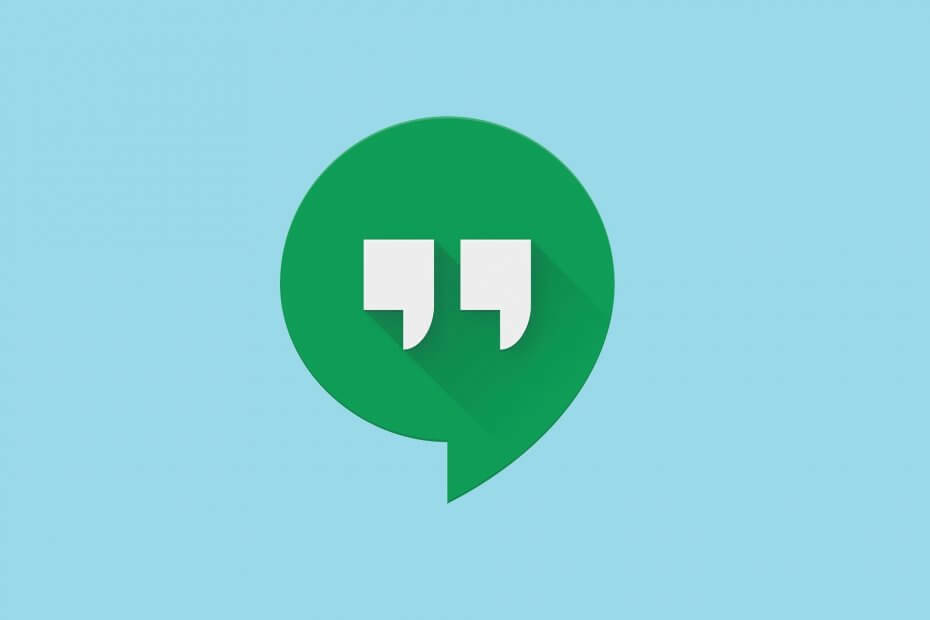
سيحافظ هذا البرنامج على تشغيل برامج التشغيل الخاصة بك ، وبالتالي يحميك من أخطاء الكمبيوتر الشائعة وفشل الأجهزة. تحقق من جميع برامج التشغيل الخاصة بك الآن في 3 خطوات سهلة:
- تنزيل DriverFix (ملف تنزيل تم التحقق منه).
- انقر ابدأ المسح للعثور على جميع السائقين الإشكاليين.
- انقر تحديث برامج التشغيل للحصول على إصدارات جديدة وتجنب أعطال النظام.
- تم تنزيل DriverFix بواسطة 0 القراء هذا الشهر.
لقد تفوقت Google على نفسها من خلال مجموعة واسعة من الخدمات المستندة إلى الويب التي تقدمها. بجانب جوجل درايف وخدمات محرّر مستندات Google ، فقد تضمنت أيضًا منتجًا لبرنامج اتصال يسمى Google Hangouts.
يمكنك استخدام الخدمة لإرسال الرسائل وإجراء المكالمات الصوتية والمرئية والمؤتمرات وإرسال الملفات والمزيد ، كل ذلك من راحة جهازك. متصفح الإنترنت.
للأسف ، بعض المستخدمين لديهم ذكرت وجود مشكلات مع Google Hangouts حيث لا يمكنهم إرسال رسائل بها.
في كل مرة أحاول إرسال رسالة تقول "فشل الإرسال". وتظهر لي علامة تعجب حمراء بجوار الرسالة التي لم ترسل.
نظرًا لأن عدم القدرة على إرسال الرسائل يؤدي بشكل أساسي إلى إبطال Google Hangouts ، فقد قررنا إنشاء دليل تحري الخلل وإصلاحه لمساعدتك في تجاوز المشكلة.
ماذا يمكنني أن أفعل إذا لم يتم تسليم رسائلي على Google Hangout؟
1. امسح ذاكرة التخزين المؤقت للمتصفح
نظرًا لأن Google Chrome يدعم جميع خدمات Google ، فسوف نبحث في كيفية مسح ذاكرة التخزين المؤقت الخاصة به على وجه الخصوص.
- افتح جوجل كروم
- صحافةShift + Ctrl + Delete
- سيؤدي هذا إلى فتح ملفمحو بيانات التصفحقائمة.
- يختاركل الوقتكنطاق زمني.
- حدد للحذف بسكويت,الصور والملفات المخزنة مؤقتًاوبيانات الموقع الأخرى.
- اضغط على امسح البياناتزر.

- أعد تشغيل Google Chrome
- ارجع إلى موقع Google Hangouts، وحاول الدردشة مع شخص مرة أخرى
2. استخدم متصفحًا مختلفًا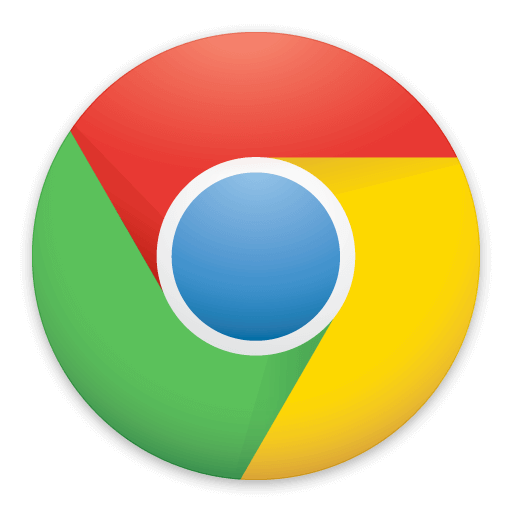
للأسف ، لا تدعم جميع متصفحات الويب خدمات Google بكفاءة ، كما ترى أدناه:
-
كروم
- يدعم جميع ميزات ووظائف G Suite.
- بالنسبة للعملاء الذين يحق لهم الحصول على الدعم ، توفر Google أيضًا دعمًا فرديًا لوظائف Chrome الأساسية
-
ثعلب النار
- يعمل بشكل جيد مع G Suite ولكنه لا يدعم:
- الوصول دون اتصال إلى Gmail والتقويم والمستندات وجداول البيانات والعروض التقديمية
- يعمل بشكل جيد مع G Suite ولكنه لا يدعم:
- سفاري
- مايكروسوفت ايدج
-
متصفح الانترنت
- يعمل بشكل جيد مع G Suite ولكنه لا يدعم:
- الوصول دون اتصال إلى Gmail والتقويم والمستندات وجداول البيانات والعروض التقديمية
- إشعارات سطح المكتب في Gmail
- يعمل بشكل جيد مع G Suite ولكنه لا يدعم:
في هذه الحالة ، إذا كنت تستخدم أي متصفح ويب آخر غير تلك المذكورة أعلاه ، فمن المؤكد أنك ستواجه مشكلات مع Google Hangouts.
3. تأكد من استقرار اتصالك بالإنترنت
قد يبدو هذا كخطوة واضحة ، ولكن يجب عليك التحقق مما إذا كنت لا تزال متصلاً بالإنترنت إذا فشل Google Hangouts في إرسال الرسائل. ما عليك سوى فتح علامة تبويب أخرى ومحاولة تحميل موقع ويب مختلف ومعرفة ما إذا كان ذلك يعمل.
باتباع هذه الخطوات ، يجب أن تكون قادرًا على إرسال رسائل Google Hangouts دون أي مشاكل أخرى.
إذا كنت تعرف أي إصلاح آخر لهذه المشكلة ربما فاتنا ، فأخبرنا عن طريق ترك رسالة في قسم التعليقات أدناه.
أسئلة مكررة
نعم ، إجراء مكالمات الصوت والفيديو في Google Hangouts مجاني تمامًا ، إلا إذا حاولت الاتصال بأرقام الهواتف الفعلية. بالطبع ، هناك أيضًا أدوات أخرى من هذا القبيل أيضًا، وبعضها عملاء قابل للتنزيل.
Google Hangouts متاح حاليًا على نظامي التشغيل Windows و Android.
Google Hangouts هي أداة اتصالات تتيح لك إرسال الرسائل وإجراء المكالمات الصوتية ومكالمات الفيديو وحتى الاتصال بأرقام الهواتف ، على غرار منتجات VoIP الأخرى.


